「Firefox」で保存されるインターネットの履歴を削除する方法をご存知だろうか。「Firefox」を利用していると、インターネットの履歴が記録される。この履歴を削除する方法を紹介するので「Firefox」ユーザーはぜひ本記事を参考にしてほしい。
「Firefox」のインターネット履歴の削除方法
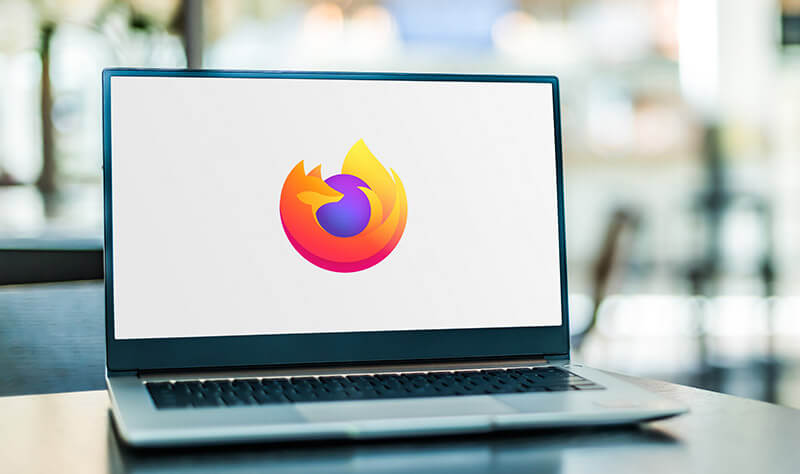 (Image:monticello / Shutterstock.com)
(Image:monticello / Shutterstock.com) 「Firefox」ではインターネット上で閲覧したページの情報などが履歴として記録される。そのため、共有するパソコンなどで「Firefox」を利用していた場合履歴を削除しなければ、閲覧履歴を他のユーザーに見られてしまう可能性がある。
本記事では、「Firefox」のインターネット履歴を削除する方法について紹介するので、「Firefox」のインターネットの履歴の削除方法や消去方法でお悩みの方はぜひ参考にしてほしい。
下記より、「Firefox」で履歴を削除するする方法について解説していくので「Firefox」の履歴を削除したい方はこれから紹介する方法を参考にして、「Firefox」の履歴を削除してほしい。
【手順①】メニューから「オプション」をクリックする
「Firefox」で履歴を削除するには、「Firefox」のオプションメニューを利用する必要がある。「Firefox」のオプションメニューを表示するために、「Firefox」を起動したらメニューから「オプション」を選択しよう。
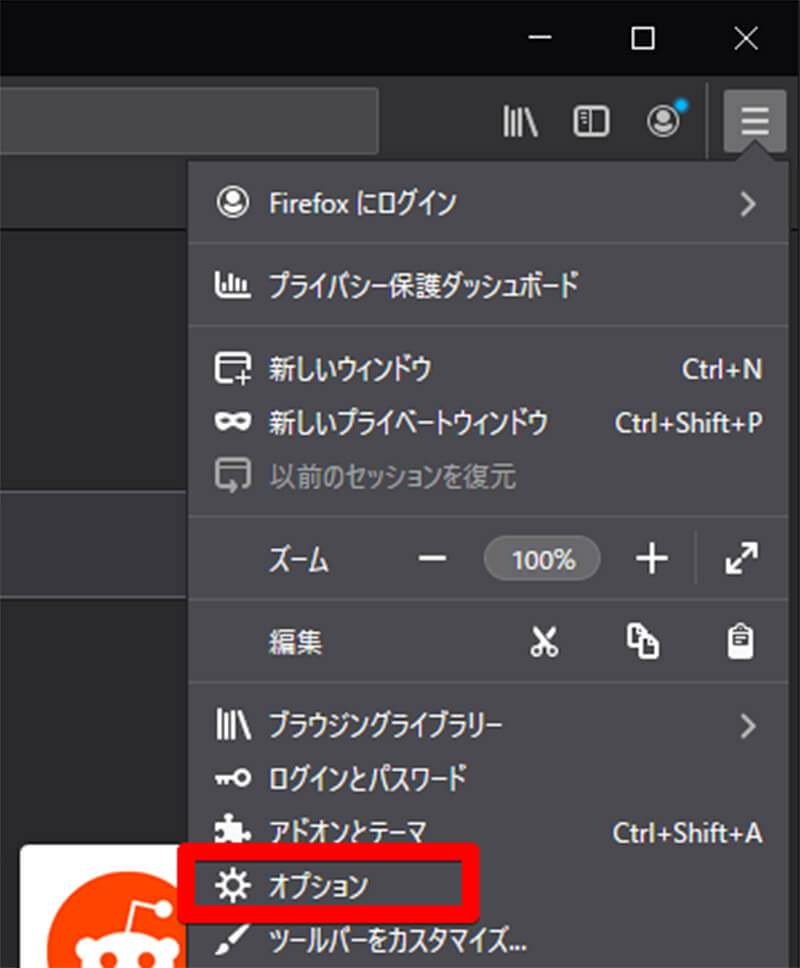
「Firefox」の画面右上にある、メニューボタンをクリックして「Firefox」のメニューから「オプション」を選択する
【手順②】「プライバシー」から「最近の履歴を消去」をクリックする
「Firefox」のメニューを表示して、「オプション」を選択したら、「Firefox」のオプションメニューが表示されるので、表示されたオプションの中にある「プライバシーとセキュリティ」という項目をクリックして、「Firefox」のプライバシーについての設定項目を表示する。
このプライバシーについての設定項目を表示することができたら、プライバシーについての設定項目の中にある「履歴」という項目を見つけて「最近の履歴を消去」もしくは「履歴を消去」というボタンをクリックする。この履歴消去についての文言は「Firefox」のバージョンによって多少異なる場合がある。
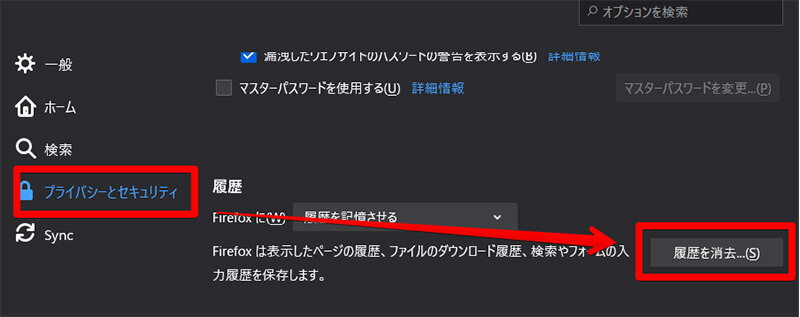
「Firefox」のオプションを表示したら、オプション画面左側の項目で「プライバシーとセキュリティ」を選択する。その後、画面をスクロールして「履歴」という項目を見つけて、「履歴を消去」をクリックする
【手順③】「消去する履歴の期間」を選択する
「Firefox」の履歴消去についてのダイアログが表示される。「Firefox」では消去する履歴の期間を設定することができるので、「消去する履歴の期間」をクリックして、消去したい履歴の期間を設定しよう。すべての履歴を消去したいときには、消去する履歴の期間で「すべての履歴」を選択する。
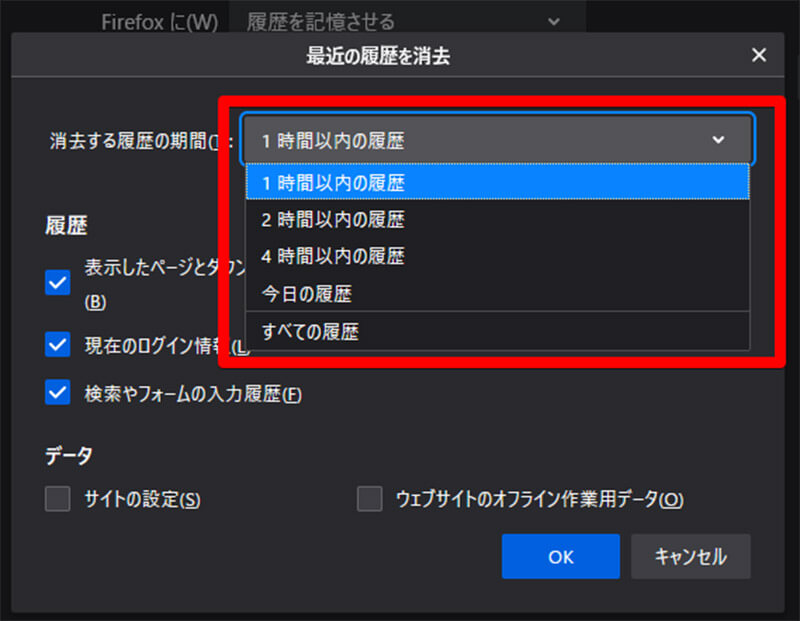
「Firefox」では消去する履歴の期間を、「1時間以内」「2時間以内」「4時間以内」「今日の履歴」「すべての履歴」から選択することができる。削除したい履歴が含まれる期間を選択しよう
【手順④】「消去する項目」表示から該当項目を選択し「今すぐ消去」をクリックする
「Firefox」では消去する履歴の期間だけでなく、消去する履歴データの項目も設定することができる。履歴の消去ダイアログでは消去する履歴の項目をチェックボックスで選択できるので、消去したい項目のチェックボックスにチェックを入れて、「今すぐ消去」もしくは「OK」を押して、履歴の消去を実行しよう。
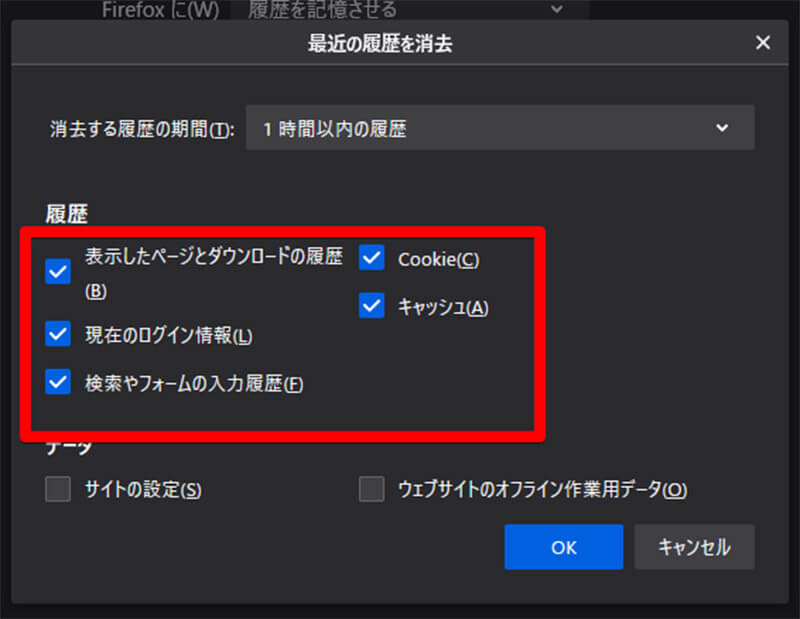
「Firefox」では、Webサイトが収集するCookieやキャッシュ、表示した情報など様々な情報をまとめて「履歴」として扱っている。履歴の削除では様々な項目の情報から削除する情報を選択することができる。デフォルトではすべての項目が選択されているが、削除したくない項目がある場合には、チェックボックスのチェックを外して消去されないようにしよう
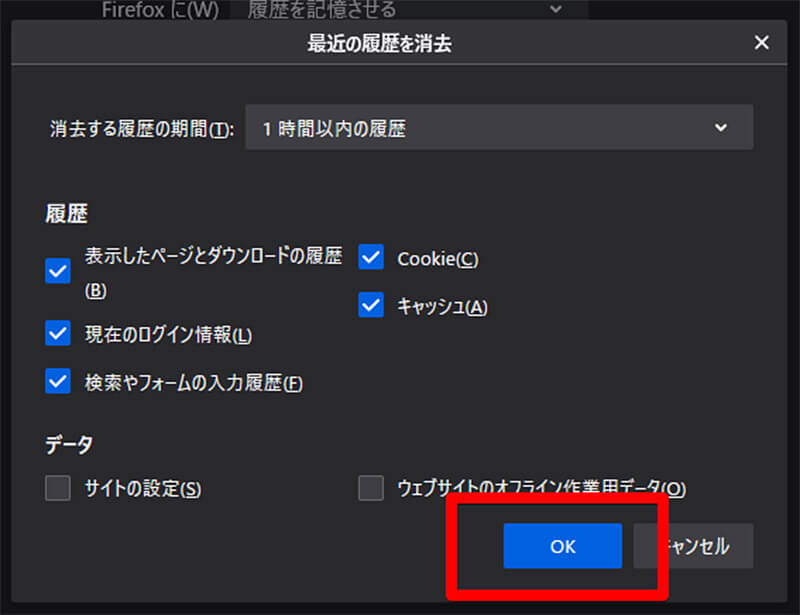
消去する履歴の期間や消去する履歴の項目についての選択が完了したら最後に「OK」もしくは「今すぐ消去」をクリックして選択した履歴の消去を実行する。なお、一度消去した履歴は復元することができないので、必要な履歴が含まれていないことを履歴の消去前に再確認しておくことが重要である
※サムネイル画像(Image:monticello / Shutterstock.com)




